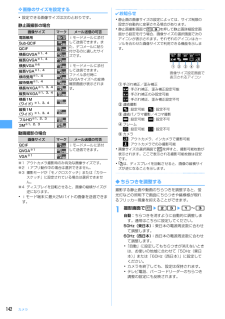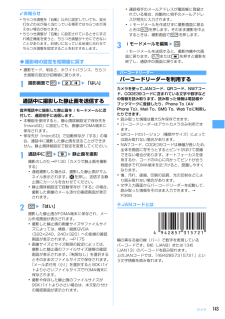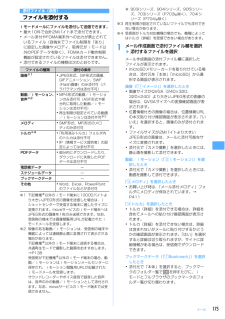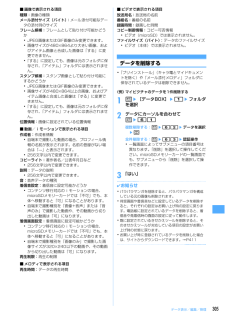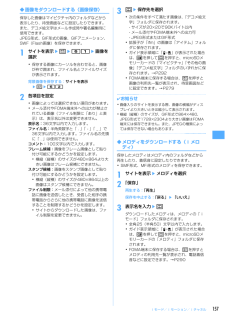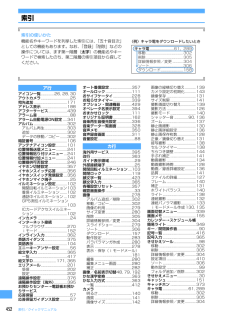Q&A
取扱説明書・マニュアル (文書検索対応分のみ)
"貼り付け"1 件の検索結果
"貼り付け"10 - 20 件目を表示
全般
質問者が納得著作権法違反だから、再生できませんね・・・。最近は無料のものはDLできないように規制を掛けているサイトが多いです・・・。UPできるだけ、ましと思ったほうがいい・・・。あきらかに著作権に違反して無いなら、DLできるんだけど・・・。
5868日前view34
80電話帳電話帳修正電話帳を修正する・プッシュトーク電話帳内の同電話帳データも修正されます。◆登録内容を修正する1pe電話帳検索e電話帳データにカーソルを合わせてme312電話帳データを修正各設定項目→P75「FOMA端末電話帳に登録する」操作2~3、P76「FOMAカード電話帳に登録する」操作2~33p登録方法の選択確認画面が表示されます。上書き登録か新規登録を選択します。・上書き登録すると以前登録されていた電話帳データは破棄されます。・プッシュトーク電話帳に登録している電話番号を削除した場合、上書き登録を選択すると、プッシュトーク電話帳の削除確認画面が表示されます。✔お知らせ・FOMA端末電話帳の詳細画面から操作する場合は、 mを押し「編集/設定」→「編集」を選択します。・FOMAカード電話帳から操作する場合は、 mを押し「編集」を選択します。・FOMAカード電話帳の電話帳データの電話番号に「*」が含まれている場合は、上書き登録ができないことがあります。・複数の電話番号やメールアドレスを登録している場合、1件目に登録している電話番号やメールアドレスを削除すると、2件目以降が繰り上げ登録されます。◆登録内容...
88音/画面/照明設定❖着信音の優先順位複数の機能で着信音を設定している場合は、次の優先順位で着信音が鳴ります。aマルチナンバーの着信設定bFOMA端末電話帳の電話帳別着信設定cFOMA端末電話帳のグループ別発着信設定d電話着信音/テレビ電話着信音/メール着信音/電話着信設定/テレビ電話着信設定/メール着信設定/Bナンバー着信設定・相手が発信者番号を通知してこなかった場合、音声電話の着信音は発番号なし動作設定に従います。テレビ電話の着信音はテレビ電話着信音/テレビ電話着信設定/Bナンバー着信設定の設定に従います。・発番号なし動作設定で設定した音や画像が削除されると、設定内容が変更されます。その場合は、実際に鳴る音や表示される画像が設定内容と異なることがあります。・電話帳に画像または動画/iモーションを設定していても、着信音の「着モーション」に音声と映像のある動画/iモーションを設定しているときは、着信音と着信画像は「着モーション」の設定が優先されます。着信音の「着モーション」をミュージックまたは音声のみの動画/iモーション(歌手の歌声など映像のないiモーション)にしているときは、着信音は「ミュージック」または...
145カメラ2アウトカメラをコードに合わせる自動的にコードを読み取ります。読み取りが完了すると確認音が鳴り、読み取ったデータが表示されます。・読み取ったデータが半角で11000文字、全角で5500文字を超える場合、超過した文字は表示されませんが保存はできます。コードを読み取り直す:p3me4読み取ったデータが保存されます。・既にデータを5件保存しているときやデータの保存領域の空きが足りないときは、保存されているデータの削除の確認画面が表示されます。読み取ったデータの文字情報をコピーする:me1eコピーする範囲を選択コピー/貼り付け情報→P367✔お知らせ・バーコード読み取り待機中は のアイコンは になります。・コードが読み取りにくい場合は、コードとアウトカメラの距離、角度、方向などを調節することにより、読み取れることがあります。・音量設定の電話着信音量とメール・メッセージ着信音量がどちらも「Silent」の場合やマナーモード中、公共モード中は、コードを読み取ったときに確認音が鳴りません。❖分割されたQRコードを読み取るとき複数(最大16個)のQRコードに分割されているデータを、画面に表示されるメッセージに従っ...
142カメラ❖画像のサイズを設定する・設定できる画像サイズは次のとおりです。静止画撮影の場合動画撮影の場合※1 アウトカメラ撮影時のみ有効な画像サイズです。※2 iアプリ動作中の場合は選択できません。※3 撮影モードが「モノクロスケッチ」または「カラースケッチ」に設定されている場合は選択できません。※4 ディスプレイを回転させると、画像の縦横サイズが逆になります。・iモード端末に最大2Mバイトの画像を送信できます。✔お知らせ・静止画の画像サイズの設定によっては、サイズ制限の設定が自動的に変更される場合があります。・静止画撮影画面でm9を押して静止画詳細設定画面から設定を行う場合、画像サイズの選択画面で次のアイコンが表示されます。それぞれのアイコンはカーソルを合わせた画像サイズで利用できる機能を示します。a手ぶれ補正/歪み補正:手ぶれ補正、歪み補正設定可能:手ぶれ補正のみ設定可能:手ぶれ補正、歪み補正設定不可b連続撮影:設定可能 :設定不可c連続パノラマ撮影/4コマ撮影:設定可能 :設定不可dフレーム:設定可能 :設定不可eカメラ:アウトカメラ、インカメラで撮影可能:アウトカメラでのみ撮影可能・画像サイズ...
143カメラ✔お知らせ・ちらつき調整を「自動」以外に設定していても、蛍光灯などの光が強く当たっている場所ではちらつきが消えない場合があります。・ちらつき調整が「自動」に設定されているときに手ぶれ補正機能を使うと、ちらつき調整が十分にできないことがあります。お使いになっている地域に合わせてちらつき調整を設定することをおすすめします。◆撮影時の設定を初期値に戻す・撮影モード、明るさ、ホワイトバランス、ちらつき調整の設定が初期値に戻ります。1撮影画面でme24e「はい」通話中に撮影した静止画を送信する音声電話中に撮影した静止画をiモードメールに添付して、通話相手に送信します。・本機能を使用すると、静止画詳細設定で保存先を「microSD」に設定しても、画像はFOMA端末に保存されます。・保存先が「microSD」で自動保存が「する」の場合、通話中に撮影した静止画を送ることができません。静止画詳細設定で設定を変更してください。1通話中にme9e静止画を撮影撮影のしかた→P130「カメラで静止画を撮影する」・連続撮影した場合は、撮影した静止画がサムネイル表示されます。kを押し、送信する静止画にカーソルを合わせてください...
175メール添付ファイル(送信)ファイルを添付するiモードメールにファイルを添付して送信できます。・最大10件で合計2Mバイトまで添付できます。・メール添付やFOMA端末外への出力が禁止されているファイル(自端末でファイル制限を「あり」に設定した画像やメロディ、取得元がiモード以外のPDFデータを除く) 、FOMAカード動作制限機能が設定されているファイルは添付できません。・添付できるファイルの種類は次のとおりです。※1 下記機種※以外のiモード端末に10000バイトより大きいJPEG形式の画像を送信した場合は、iショットセンターで受信する端末に適したサイズに変換されます。movaサービスのiモード端末へはJPEG形式の画像を1枚のみ送信できます。なお、受信側の端末では画像閲覧用URLが記載されたiモードメールを受信します。※2 映像のある動画/iモーションは、受信側の端末や機器によっては連続静止画に変換されて表示される場合があります。下記機種※以外のiモード端末に送信する場合は、共通再生モードで撮影した動画をおすすめします。→P138受信側が下記機種※以外のiモード端末の場合、動画/iモーションはiモーショ...
305データ表示/編集/管理■画像で表示される項目種類:画像の種類メール添付サイズ(バイト):メール添付可能なデータの添付時のサイズフレーム候補:フレームとして貼り付け可能かどうか・JPEG画像またはGIF画像のみ変更できます。・画像サイズが480 ×864より大きい画像、およびアイテム画像と合成した画像は「する」に変更できません。・「する」に設定しても、画像は元のフォルダに保存され、「アイテム」フォルダには表示されません。スタンプ候補:スタンプ画像として貼り付け可能にするかどうか・JPEG画像またはGIF画像のみ変更できます。・画像サイズが480 ×864以上の画像、およびアイテム画像と合成した画像は「する」に変更できません。・「する」に設定しても、画像は元のフォルダに保存され、「アイテム」フォルダには表示されません。位置情報:画像に設定されている位置情報■動画/iモーションで表示される項目作成者:作成者情報・自端末で撮影した動画の場合、プロフィール情報の名前が表示されます。名前の登録がない場合は「---」と表示されます。・256文字以内で変更できます。コピーライト:著作者名/公表年月日など・256文字以内...
157iモード/iモーション/iチャネル◆画像をダウンロードする〈画像保存〉保存した画像はマイピクチャ内のフォルダなどから表示したり、待受画面などに設定したりできます。また、デコメ絵文字はメール作成時や署名編集時に使用できます。JPEG形式、GIF形式の画像、GIFアニメーション、SWF(Flash画像)を保存できます。1サイトを表示eme61e画像を選択・保存する画像にカーソルを合わせると、画像が枠で囲まれ、ファイル名とファイルサイズが表示されます。背景画像を保存する:サイトを表示eme622各項目を設定・画像によっては選択できない項目があります。・メール添付やFOMA端末外への出力が禁止されている画像(ファイル制限に「あり」と表示)は、表示名以外は変更できません。表示名:36文字以内で入力します。ファイル名:半角英数字と「 . 」「 - 」「 _ 」で36文字以内で入力します。ファイル名の先頭に「 . 」は使用できません。コメント:100文字以内で入力します。フレーム候補:画像をフレーム画像として貼り付け可能にするかどうかを設定します。・横縦(縦横)のサイズが480 ×864より大きい画像はフレーム候補に...
193メール◆本文などをコピーするメール中の文字をコピーできます。コピーした文字は、メール作成画面や電話帳の登録画面などの入力欄に貼り付けられます。・コピーした文字は最新の1件だけが電源を切るまで記録され、別の場所に何度でも貼り付けられます。1ae1または5eフォルダを選択eメールを選択eme2・選択項目コピーをする場合は、コピーする項目にカーソルを合わせてm2を押します。2コピー方法を選択本文コピー:本文中の指定した範囲の文字をコピーします。コピー方法→P367「文字をコピー/切り取りする」操作2以降題名コピー:題名をコピーします。選択項目コピー:項目(メールアドレス、電話番号など)を選択してコピーします。貼り付け方法→P367✔お知らせ・メールテンプレート詳細画面やFOMAカード内のSMS詳細画面から操作する場合は、mを押し「コピー」または「移動/コピー」を選択します。・FOMAカード内のSMSの場合は、本文、宛先、発信元をコピーできます。・デコメールの場合は、装飾はコピーされず、テキストのみコピーされます。・Date To形式の本文は、いったんテキストメモに貼り付けるとスケジュール登録できます。→P35...
452索引/クイックマニュアル索引索引の使いかた機能名やキーワードを列挙した索引には、「五十音目次」としての機能もあります。なお、「登録」「削除」などの操作については、まず第一階層(太字)の機能名やキーワードで検索したのち、第二階層の索引項目から探してください。aアイコン一覧..............26, 28, 30アウトカメラ..............................25宛先追加..................................171アドレス表示...........................188アフターサービス...................439アラーム音.................................88アラーム自動電源ON設定....341アルバム..................................302アルバム再生.......................303追加......................................302データの移動/コピー.......302暗証番号.........
- 1